RDS(Relational Database Service) berada di bawah layanan “Database” dari AWS(Amazon Web Services) Cloud. Layanan RDS menyediakan kapasitas basis data relasional yang dapat diskalakan dan hemat biaya. Ini mengotomatiskan tugas administrasi yang memakan waktu seperti penyediaan perangkat keras, penyiapan, pencadangan, dll. Ini membantu kami untuk fokus pada aplikasi kami daripada tugas administrasi dan pemeliharaan basis data.
RDS memberi kami 6 mesin database, Amazon Aurora, MySQL, MariaDB, Oracle, Microsoft SQL Server, dan PostgreSQL. RDS menangani tugas database rutin seperti penyediaan, patching, pencadangan, pemulihan, deteksi kegagalan, dan perbaikan.
Berikut adalah beberapa fiturnya.
- Mudah Dikelola:
Instans database Amazon RDS telah dikonfigurasi sebelumnya dengan pengaturan yang sesuai. Kami dapat meluncurkan instans RDS dan terhubung ke aplikasi kami dalam beberapa menit - Sangat Skalabel:
Kami dapat menskalakan sumber daya memori yang mendukung penerapan kami ke atas atau ke bawah. - Tersedia dan Tahan Lama:
Fitur Multi-AZ RDS memberikan peningkatan ketersediaan dan ketahanan untuk instans database yang kami buat. - Aman:
RDS memungkinkan kami untuk mengenkripsi database kami menggunakan kunci yang dapat dikelola melalui AWS KMS Service. Data yang disimpan di instance dapat dienkripsi dan disimpan. - Murah:
RDS gratis untuk dicoba dan kami hanya perlu membayar untuk apa yang Anda gunakan. Tidak ada biaya minimum yang dikenakan.
Untuk mengetahui fitur-fitur ini secara detail klik di sini.
Amazon RDS gratis untuk dicoba dan kami hanya perlu membayar untuk apa yang kami gunakan.
Untuk mengetahui lebih lanjut tentang penagihan yang terkait dengan RDS, klik di sini.
Dalam artikel ini, kita akan melihat cara membuat Instance RDS MySql 5.7.22, menyediakan dan menghentikannya.
Prasyarat
- Akun AWS (Buat jika Anda belum memilikinya).
Apa yang akan kita lakukan?
- Masuk ke AWS.
- Konfigurasikan dan Buat Instance MySql RDS.
- Hentikan Instance.
Masuk ke AWS
- Klik di sini untuk membuka Halaman Login AWS.
Saat kita menekan link di atas, kita akan melihat halaman web sebagai berikut di mana kita diharuskan untuk login menggunakan detail login kita.
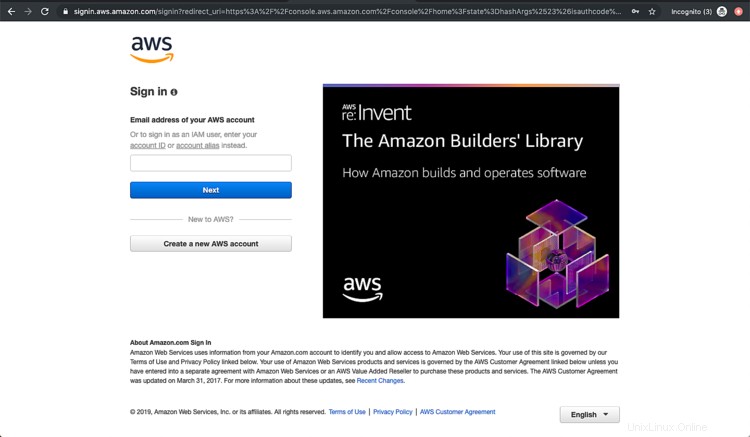
Setelah kita berhasil login ke AWS, kita akan melihat konsol utama dengan semua layanan yang terdaftar sebagai berikut.
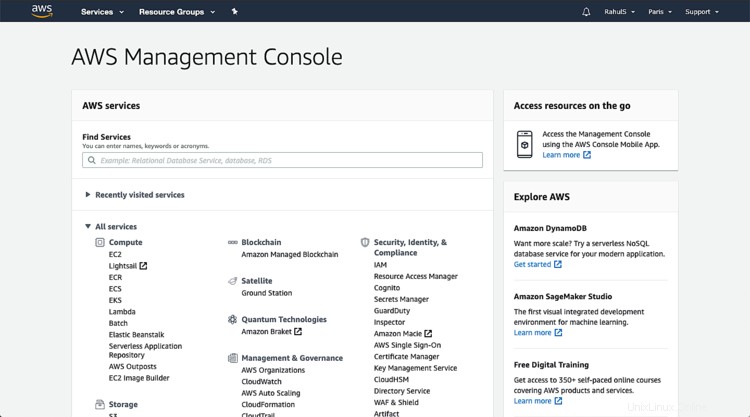
Konfigurasikan dan Buat Instans RDS MySql.
Untuk membuat Instans RDS MySql, Klik “Layanan” di layar kiri atas dan cari “RDS” di kotak pencarian dan klik hasilnya.
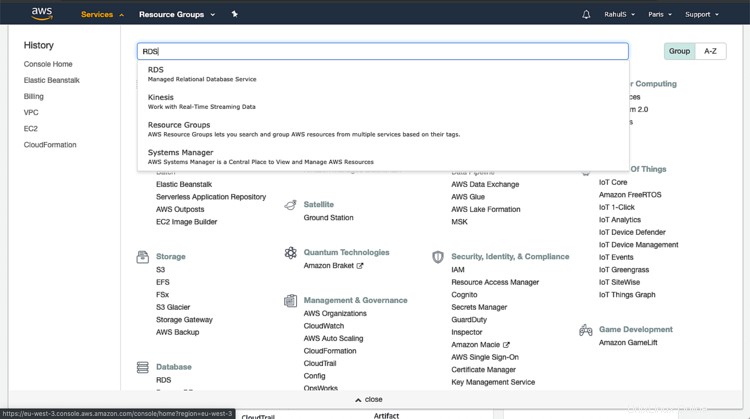
Pada layar ini, klik “Buat database” untuk membuat database pilihan kita.

Di sini, kita dapat memilih metode pembuatan antara "Buat standar" yang menangani semua konfigurasi dan pengaturan untuk kita dan "Buat mudah" di mana kita perlu menentukan semua konfigurasi dan pengaturan. Di sini saya akan melanjutkan dengan "Buat Standar". Di bawah "Opsi Mesin", saya akan menggunakan "MySql", Anda dapat memilih database pilihan Anda.
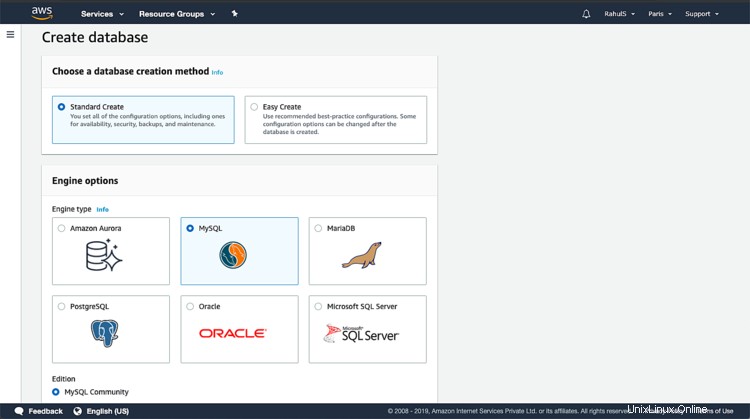
Pilih versi dari daftar yang tersedia, pilih “Tingkat Gratis” dari template yang tersedia.
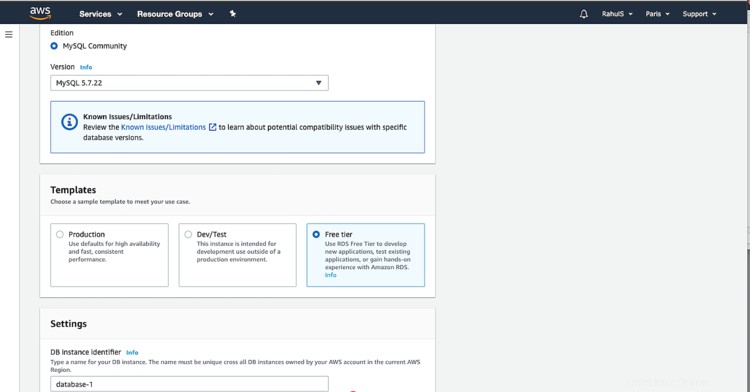
Beri nama untuk instance RDS yang akan dibuat. Tentukan “Nama pengguna utama”, dan kata sandi untuk pengguna.
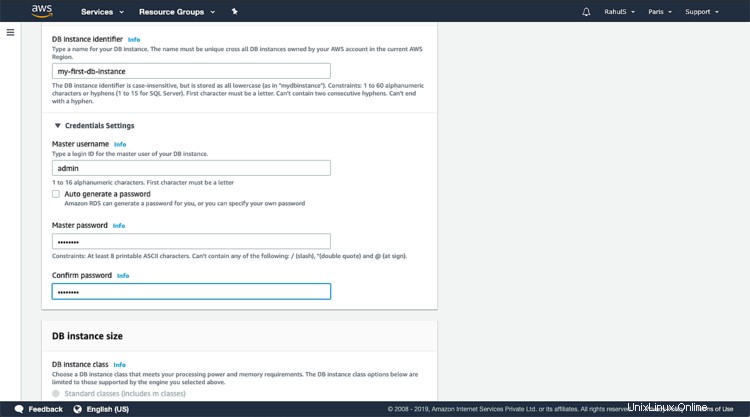
Pilih “Instance class” dari daftar yang tersedia. Ini memutuskan kekuatan pemrosesan dan memori instance. Tentukan "Jenis penyimpanan" dan "Penyimpanan". Biarkan sisanya default. Anda dapat mencoba sendiri fitur lain secara mendetail.
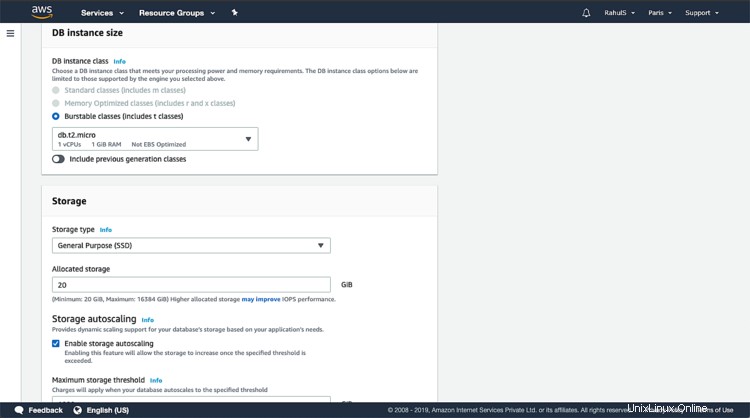
Simpan pengaturan default di sini, Anda dapat memilih VPC pilihan Anda jika Anda sudah memiliki VPC di wilayah Anda.
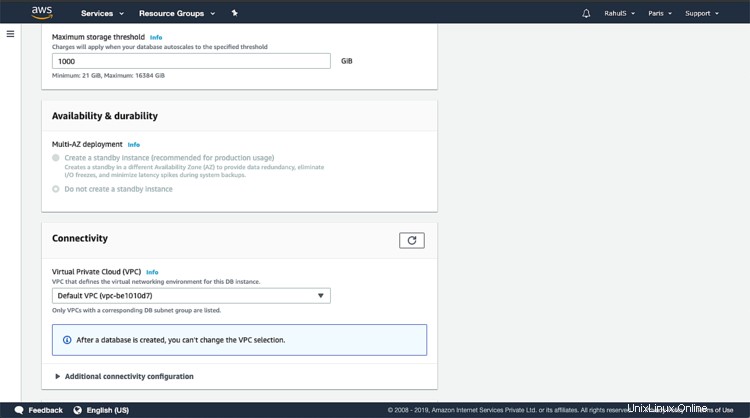
Pilih "Grup subnet" atau Anda dapat melanjutkan dengan default. Jika Anda ingin mengakses instans RDS dari Jaringan Eksternal dan tidak hanya dari VPC Anda, pilih “Ya” untuk “Dapat Diakses Secara Publik” atau pilih “Tidak” jika Anda ingin membuat instans RDS Anda tetap pribadi dan hanya dapat diakses dari VPC. Biarkan sisanya tetap default.
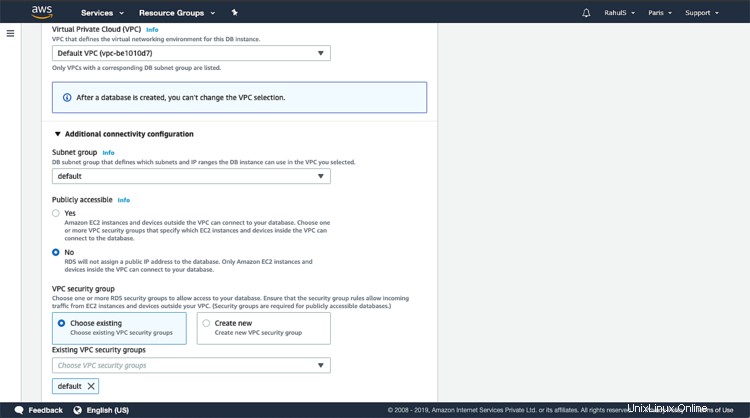
Simpan pengaturan default di sini dan klik "Buat database". Anda dapat mencoba berbagai fitur yang tersedia di "Konfigurasi Tambahan".

Membuat database akan memakan waktu, sekitar 15 menit. Tunggu sampai saat itu.
Setelah database siap, kita dapat melihat statusnya sebagai “Tersedia”.
Klik pada instance.

Di sini, kita dapat menggunakan “Endpoint” untuk terhubung ke instance.

Hentikan instance
Untuk menghapus instance, klik “Tindakan” dan pilih “Hapus”.
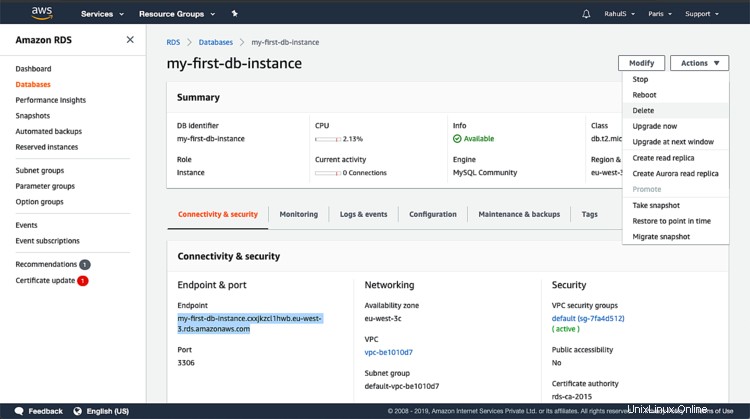
Sebelum menghapus instance, kita akan ditanya apakah kita ingin mengambil snapshot akhir dari database yang akan disimpan di akun kita, hapus centang pada kotak jika tidak mau untuk mengambil snapshot.
Centang kotak “Saya mengakui”, konfirmasi dengan mengetik “hapus saya” dan klik “Hapus” untuk menghentikan instans RDS.

Kesimpulan
Dalam artikel ini, kita melihat langkah-langkah untuk membuat instans AWS RDS MySql 5.7.22 tingkat gratis. Kami juga melihat langkah-langkah untuk menghapus instance yang kami buat.